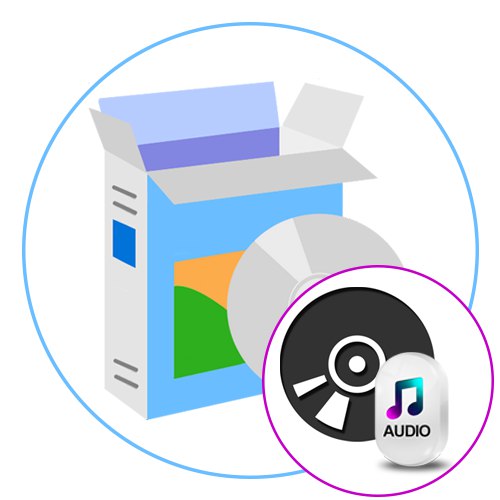
اکنون دیسک ها به دلیل استفاده نامناسب به تدریج محبوبیت خود را از دست می دهند. کمتر و کمتر کاربر علاقه مند به ذخیره اطلاعات مورد علاقه در چنین دستگاه هایی است ، و این امر اولویت را به درایوهای فلش می دهد. با این حال ، برخی از افراد هنوز از CD یا DVD برای ذخیره داده های مختلف ، از جمله موسیقی استفاده می کنند. پخش صحیح فایل های صوتی فقط در صورت ضبط صحیح دیسک امکان پذیر خواهد بود و نرم افزار ویژه به شما کمک می کند تا با این مشکل کنار بیایید. این درباره او است که در مطالب امروز ما مورد بحث قرار خواهد گرفت.
BurnAware
BurnAware اولین نرم افزاری است که می خواهیم آن را بررسی کنیم. ویژگی آن در وجود یک گزینه خاص نهفته است که به شما امکان می دهد موسیقی را روی دیسک رایت کنید. کاربر فقط باید این نرم افزار را بارگیری و نصب کند "پروژه" یک دسته را انتخاب کنید "دیسک صوتی"... سپس آهنگ ها را اضافه می کنید و پارامترهای دیگری را اعمال می کنید ، به عنوان مثال ، داده های چندرسانه ای مربوط به خود رسانه را اضافه می کنید. پس از اتمام این عملیات ، فقط کلیک بر روی آن باقی مانده است "سوختن" و منتظر پایان روند باشید. پس از آن ، می توانید بلافاصله با قرار دادن دیسک در درایو رایانه یا خواننده دیگر ، به استفاده مستقیم از آن بپردازید.
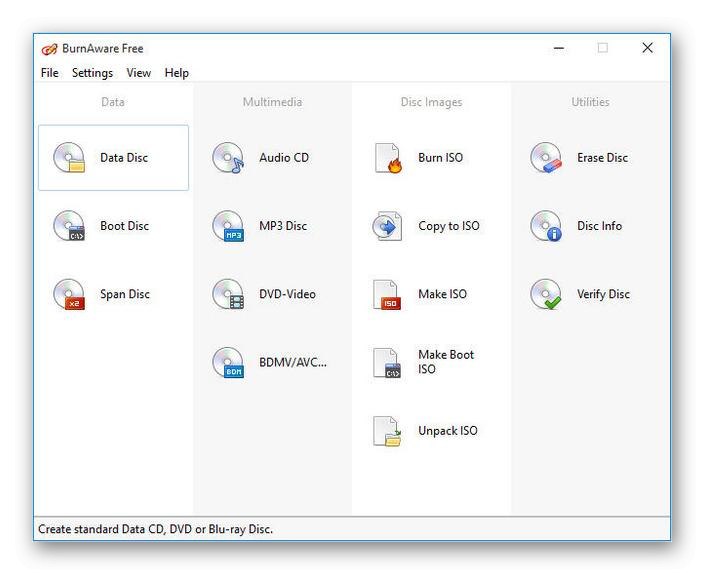
BurnAware یک راه حل چند منظوره است که به شما امکان می دهد پروژه های مختلفی را بسوزانید که در دیسک رایت شوند ، بنابراین در شرایط مختلف به کار شما می آید ، به عنوان مثال وقتی برای اجرای یک ابزار یا نصب سیستم عامل در آینده نیاز به ذخیره یک فیلم در DVD یا ایجاد یک درایو قابل بوت دارید. ما می توانیم BurnAware را با خیال راحت به همه کاربرانی که به طور فعال از چنین وسایل ذخیره سازی استفاده می کنند و به نرم افزار مناسب نیاز دارند که تمام کارهای برنامه ریزی شده را اجرا کند ، توصیه کنیم. این ابزار برای بارگیری رایگان در لینک زیر موجود است.
رام رایت Nero
Nero برای بسیاری از راه حل های جامع برای سوزاندن دیسک ها و انجام سایر اقدامات مربوط به این درایوها شناخته شده است. توسعه دهندگان یک ماژول ویژه به نام Nero Burning ROM ایجاد کرده اند و وظیفه اصلی آن دقیقاً رایت فایل های مختلف است. تمام اقدامات موجود در این نرم افزار گام به گام در یک جادوگر ویژه انجام می شود ، بنابراین حتی تازه کارترین کاربر می تواند با سوزاندن کنار بیاید. در منو ، فقط نوع پروژه را انتخاب کنید "سی دی صوتی"، پارامترهای اضافی موجود در نرم افزار را تنظیم کنید و پرونده های موسیقی را مشخص کنید. Nero Burning ROM بقیه کارها را به صورت خودکار انجام می دهد.
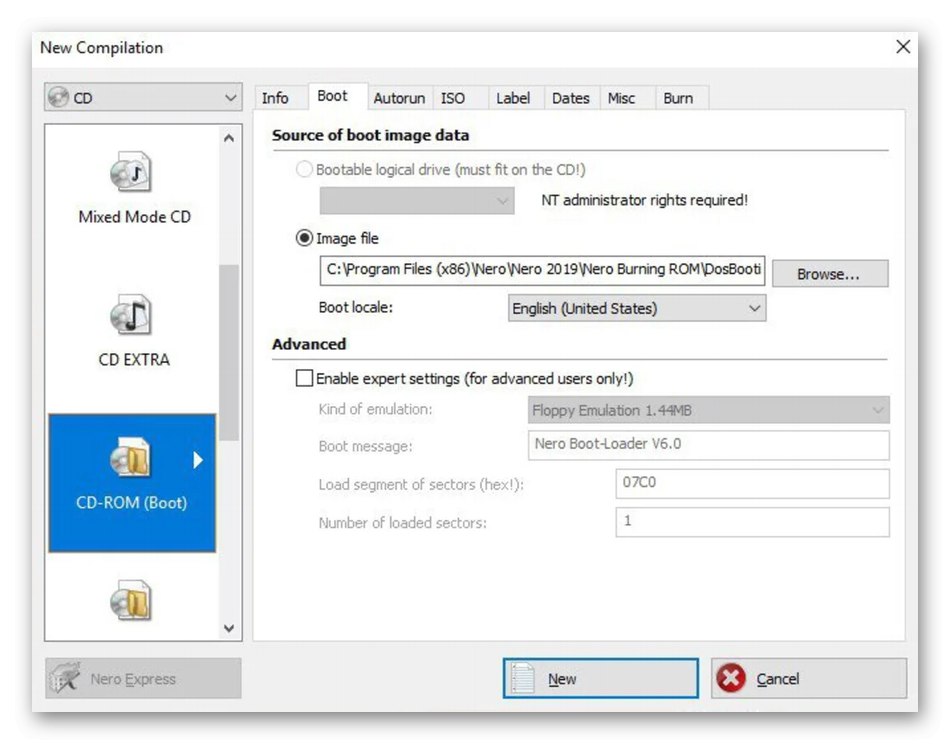
به وجود افکت ها و فیلترهای مختلف توجه داشته باشید که به تغییر صدای ترکیبات و یا به طور قابل توجهی کیفیت آنها کمک می کند. با پیگیری تغییرات ایجاد شده می توانید موسیقی را مستقیماً در این ماژول پخش کنید. ROM Nero Burning همچنین دارای یک مرورگر داخلی است که از طریق آن می توان آهنگ ها را اضافه کرد. برای حرکت سریع آهنگ ها قبل از ضبط مفید است. برای کسانی که مایل به رایت سایر پرونده ها در دیسک هستند ، حالت های جداگانه ای نیز در New Compilation Wizard وجود دارد ، بنابراین توصیه می کنیم با مطالعه توضیحات وب سایت ما ، با جزئیات بیشتر با NOM Burning ROM آشنا شوید.
ابزار شبح
DAEMON Tools یکی از معروف ترین برنامه ها برای تعامل با رسانه ها ، تصاویر دیسک ، درایوهای فیزیکی و مجازی است. تعداد زیادی از توابع مختلف با هدف ضبط اطلاعات ، از جمله اطلاعات موسیقی وجود دارد. اقدام مورد علاقه امروز ما در ابزار DAEMON با فشار دادن دکمه آغاز می شود "رایت CD صوتی"... پس از انتخاب حالت ، فقط اضافه کردن پرونده ها و مشخص کردن دیسک فیزیکی باقی مانده است و روند سوزاندن زمان زیادی نخواهد برد. ما همچنین به گزینه اشاره می کنیم "ایجاد تصویر CD صوتی"... این برای آن دسته از کاربرانی که علاقه مند به ایجاد یک دیسک مجازی با آهنگ هستند ، به عنوان مثال ، برای اتصال بیشتر به یک درایو مجازی یا ضبط با یک درایو فلش USB مفید است.
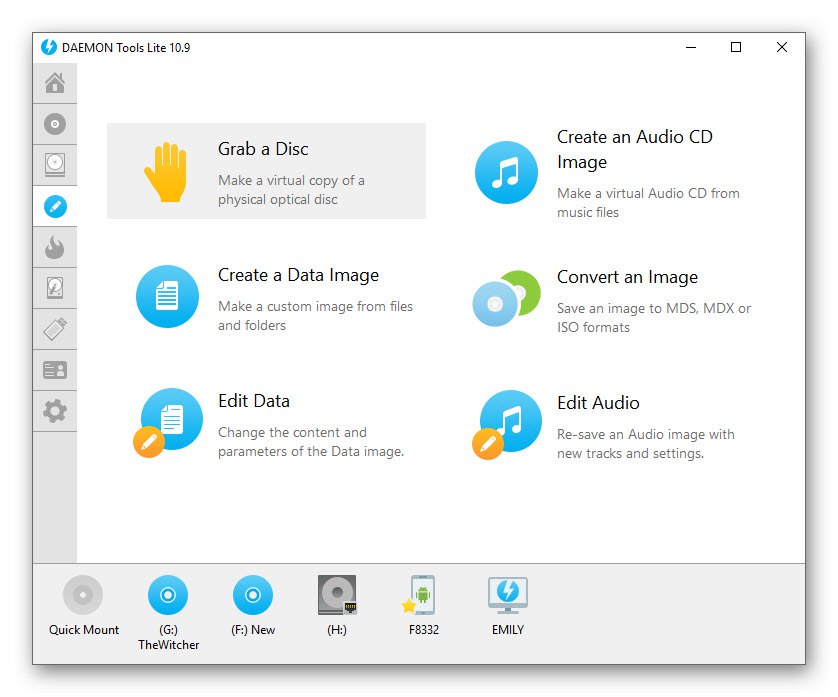
یک تابع کپی نیز در ابزارهای DAEMON وجود دارد. هنگامی که درایوها را از طریق دو درایو متصل کرده اید و می خواهید دقیقاً یک محتوا را در دیسک دیگر کپی کنید ، ضمن حفظ جدول پارتیشن و دنباله عناصر ، مفید است. این همچنین با رسانه هایی که فقط فایل های موسیقی دارند کار می کند. لطفا توجه داشته باشید که نسخه های مختلفی از ابزار DAEMON وجود دارد. Lite به صورت رایگان توزیع می شود ، اما محدودیت های خاصی دارد. توسعه دهندگان در وب سایت رسمی ، جدول کاملی از تفاوت های مونتاژ را ارائه می دهند که به شما کمک می کند بهترین را انتخاب کنید و تصمیم بگیرید که آیا پرداخت پول برای این نرم افزار منطقی است.
Astroburn Lite
برنامه بعدی که می خواهیم در مقاله امروز درباره آن صحبت کنیم Astroburn Lite نام دارد. مزیت آن در سرعت کار و سهولت اجرای رابط گرافیکی است. در اینجا ماژولی وجود ندارد که بتواند منحصراً پرونده های موسیقی را ضبط کند ، اما در این ابزار نیازی به آن نیست. هنگامی که Astroburn Lite روشن است ، کاربر فقط باید بر روی دکمه add objects کلیک کند ، تعداد مورد نیاز آهنگ ها را در مرورگر انتخاب کرده و شروع به ضبط می کند ، زیرا قبلاً خود دیسک را نشان داده است.
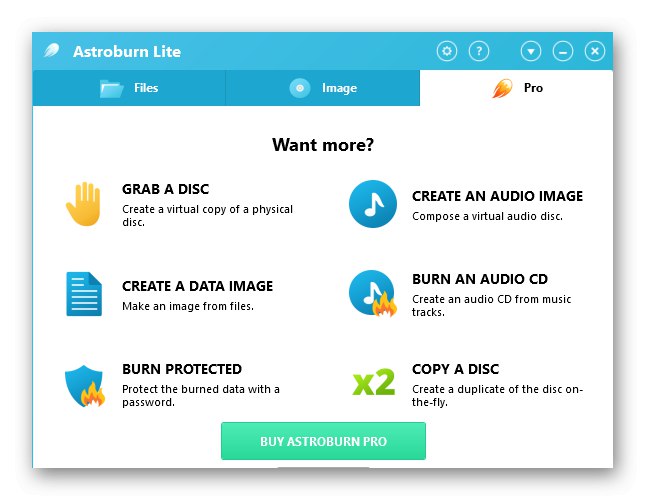
این ویژگی که به تازگی شرح داده شد در نسخه آزمایشی Astroburn Lite نیز موجود است ، اما برای ایجاد تصاویر یا دریافت گزینه های اضافی ، باید یک بیلد پیشرفته را با پرداخت هزینه خریداری کنید. همه کاربران آماده انجام چنین اقدامی نیستند و همه نیز به آن نیاز ندارند. با این حال ، بهتر است خودتان را با تمام قابلیت های این نرم افزار آشنا کنید تا تصمیم بگیرید که آیا مجوز خریداری می کنید یا فقط باید یک بار آهنگ ها را روی CD رایت کنید و سپس تعامل با این نوع نرم افزار را متوقف کنید.
CDBurnerXP
نام ابزار CDBurnerXP در حال حاضر خود گویاست - برای سوزاندن اشیا various مختلف روی CD ایده آل است ، که برای ترکیب های موسیقی نیز کاربرد دارد. این برنامه یک حالت وظیفه ایجاد سی دی های صوتی را دارد. ویژگی آن در یک الگوریتم ضبط خاص و پارامترهای خاص است که به شما امکان می دهد لحظه های پخش را شخصی سازی کنید ، به عنوان مثال ، یک منو اضافه کنید یا یک مکث بین آهنگ ها تنظیم کنید. در عین حال ، قطعاً دیسکهای این قالب کاملاً در همه دستگاههای پخش تکثیر می شوند ، که به لطف این الگوریتم ها امکان پذیر است.
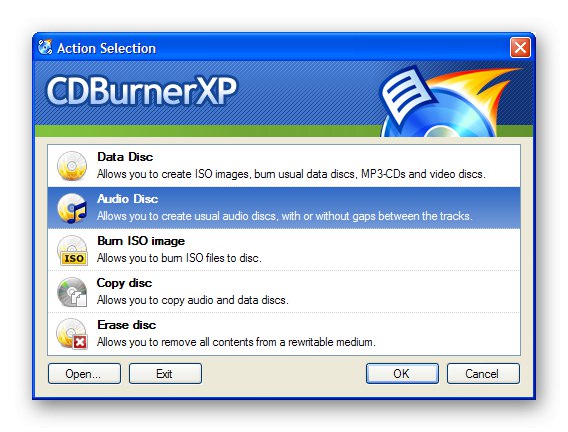
باید به حالت توجه کنید "دیسک داده"... این چند منظوره است و در شرایطی مناسب است ، به عنوان مثال ، هنگامی که شما باید موسیقی و فیلم را در یک رسانه ذخیره کنید ، یا انواع دیگر پرونده ها را با هم ترکیب کنید. با این حال ، عملکرد CDBurnerXP به این محدود نمی شود. در اینجا می توانید یک دیسک را کپی کنید ، یک تصویر را رایت کنید یا کل محتوای درایو قابل بازنویسی را حذف کنید. این برنامه از زبان رابط روسی پشتیبانی می کند ، بنابراین درک مطلب حتی برای مبتدیان نیز مشکلی نخواهد داشت. مزیت دیگر CDBurnerXP توزیع رایگان آن است و می توانید آن را از وب سایت رسمی بارگیری کنید.
Ashampoo Burning Studio
مطمئناً بسیاری از کاربران حداقل یک بار با راه حلهای Ashampoo روبرو شده اند. در طول موجودیت ، این تولید کننده تعداد زیادی برنامه در جهات مختلف ایجاد کرده است که در این میان Ashampoo Burning Studio وجود دارد که در مقاله امروز ما گنجانده شده است. عملکرد این ابزار در تعامل با تصاویر دیسک و درایوهای فیزیکی است. اکنون ما به گزینه علاقه مند هستیم "موسیقی"، که به شما امکان می دهد فایل های موسیقی را در CD یا DVD رایت کنید. این به سه حالت تقسیم شده است - "ایجاد CD صوتی", "ایجاد دیسک MP3 یا WMA" و فایلهای موسیقی را در دیسک کپی کنید... حالت اول به شما امکان می دهد فایل های صوتی با فرمت های مختلف را ترکیب کنید ، حالت دوم فقط برای دو مورد مشخص شده در نظر گرفته شده است و حالت سوم وظیفه کپی مقدماتی را بر عهده دارد ، یعنی به سادگی یک رسانه با اشیا arbit دلخواه ایجاد می شود ، جایی که می توان عناصر قالب های دیگر را در آن قرار داد.
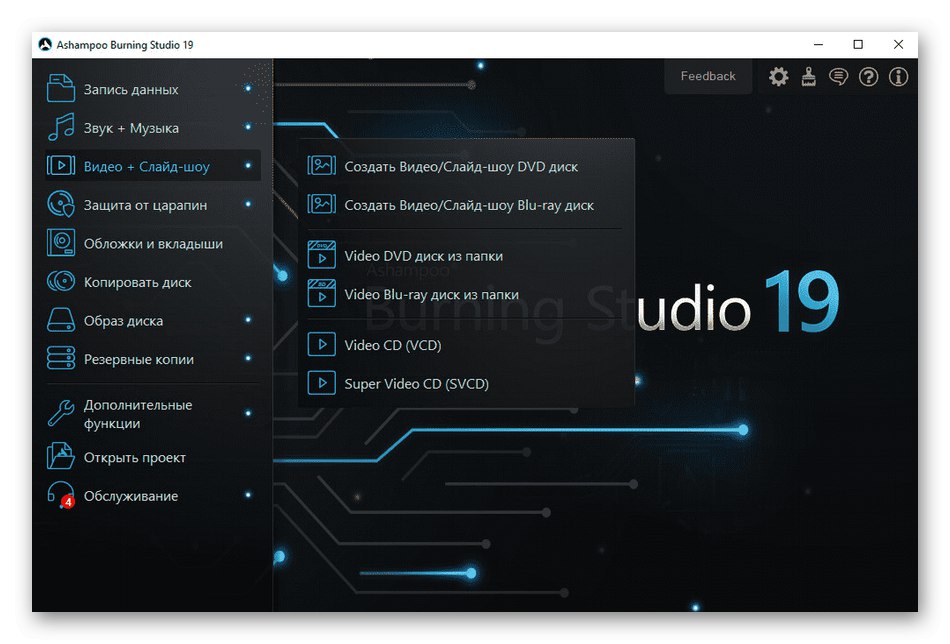
بقیه عملکردهای موجود در Ashampoo Burning Studio نیز بر ایجاد تصاویر یا سوزاندن محتوای دیسک متمرکز هستند.اگر به صفحه سمت چپ نگاه کنید ، می توانید لیستی از آنها را در تصویر بالا مشاهده کنید. تنها اشکال این برنامه توزیع پولی است و نسخه آزمایشی استفاده از گزینه های مورد بحث در پاراگراف آخر را مجاز نمی داند ، بنابراین در اینجا هر کاربر به تنهایی تصمیم می گیرد که آیا نیازی به خرید فوری نسخه کامل Ashampoo Burning Studio است.
InfraRecorder
InfraRecorder یکی از ساده ترین برنامه هایی است که امروز درباره آن صحبت می کنیم. این کار بر اساس تقسیم به پروفایل انجام می شود ، جایی که کاربر قبل از شروع کار باید نوع داده ای را که می خواهد روی دیسک بنویسد انتخاب کند و فقط بعد از آن اضافه می شود. InfraRecorder همچنین دارای نمایه ای است که به ایجاد درایوهایی با پرونده های موسیقی اختصاص دارد. آن را در پنجره اصلی انتخاب کنید و به راحتی دستورالعمل های روی صفحه را دنبال کنید تا به سرعت کار را انجام دهید. اگر چندین درایو به رایانه متصل هستند و یک دیسک با آهنگ وجود دارد که می خواهید آن را در دیسک دیگری کپی کنید ، کافی است که هر دو رسانه را به هم متصل کرده و عملکرد کپی داخلی را اجرا کنید. با این کار می توانید ضمن حفظ علامت گذاری ، تمام پرونده ها را به طور دقیق انتقال دهید.
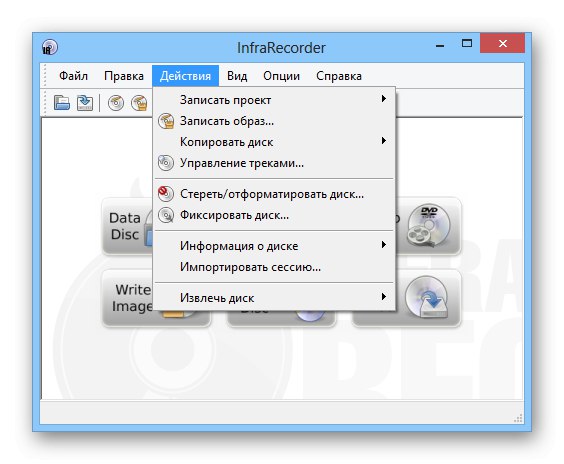
بقیه گزینه های موجود در InfraRecorder نیز برای سوزاندن دیسک ها است. در اینجا پروژه هایی وجود دارد که به شما امکان می دهد با مواد ویدئویی ، اسناد دلخواه ، تصاویر موجود کار کنید. علاوه بر این ، شما می توانید محتوا را به راحتی با کپی بخوانید. این عملیات از طریق مرورگر داخلی برنامه انجام می شود. از طریق آن ، پرونده ها در هر مکان دیگری از حافظه محلی کپی می شوند یا به سادگی حذف می شوند. شما می توانید InfraRecorder را به صورت رایگان بارگیری کنید ، و همچنین حاوی زبان رابط روسی است که به کاربران تازه کار کمک می کند تا به سرعت کنترل را کنترل کنند.
UltraISO
در بالا ، ما به طور انحصاری در مورد برنامه هایی صحبت کردیم که در آنها ماژول های جداگانه ای وجود دارد که به شما امکان ضبط CD های صوتی را می دهد. با این حال ، هنوز تعداد زیادی از نمایندگان شایسته وجود دارند که عملکرد آنها در جهت کمی متفاوت اجرا می شود. اولین برنامه از این دست UltraISO نام دارد. نوشتن پرونده ها با هر قالب در اینجا یکسان است. کاربر با اضافه کردن تعداد عناصر مورد نیاز از طریق مرورگر داخلی ، یک تصویر دیسک ایجاد می کند و سپس فقط نوشتن آن در درایو مشخص شده ، با تنظیم پارامترهای اضافی ، باقی می ماند. اینها شامل نوع ضبط و قالب تصویر است. مطمئن شوید که قالب مناسب پخش کننده هایی را که استفاده می کنید مشخص کنید یا اگر در انتخاب خود ضرر کرده اید مقدار پیش فرض را بگذارید.
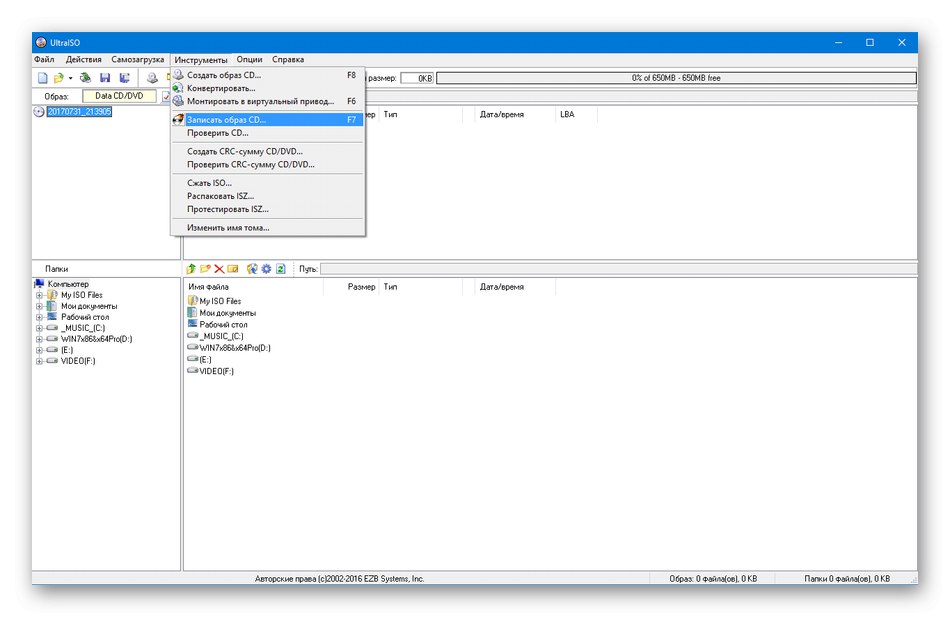
UltraISO را می توان برای اهداف دیگری که مربوط به نوشتن تصاویر و پرونده ها بر روی دیسک است ، استفاده کرد. به عنوان مثال ، برای ایجاد یک درایو فلش USB ، CD یا DVD قابل بوت با یک تصویر ISO از سیستم عامل ، به معنای واقعی کلمه چند کلیک در اینجا لازم است تا در آینده درایو را بارگیری کرده و روی رایانه نصب کنید. توصیه می کنیم با کلیک بر روی دکمه زیر با سایر ویژگی های این نرم افزار در مرور در وب سایت ما آشنا شوید.
الکل 120٪
الکل 120٪ برنامه دیگری است که تقریباً با همان اصل کار شده در بالا کار می کند ، بنابراین ما به اصول ضبط موسیقی نمی پردازیم. اگر کامپیوتر از دو یا چند درایو DVD پشتیبانی می کند ، بیایید در مورد اجرای یک نسخه کامل از محتوا صحبت کنیم. در این حالت ، موقعیت یابی داده ها ذخیره می شود و در صورت وجود ناگهانی ، می توانید عملکرد جستجوی بلوک های اشتباه را نیز فعال کنید. از بین گزینه های غیرمعمول Alcohol 120٪ ، وجود مبدل صوتی را یادداشت می کنیم. به شما امکان می دهد هنگام ضبط ، بلافاصله آهنگ های موسیقی را به قالب دیگری تبدیل کنید. این در شرایطی مفید است که محتوا در پخش کننده های خاصی خوانده می شود که فقط از قالب های خاص فایل پشتیبانی می کنند.
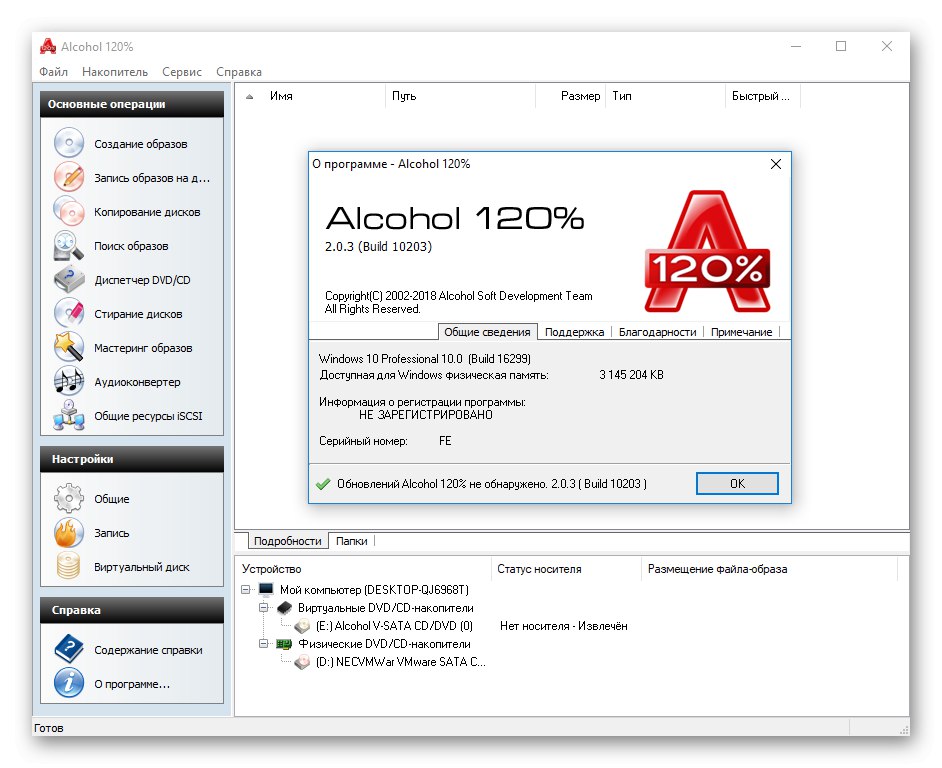
رابط کاربری این ابزار به طور کامل به روسی ترجمه شده است که به کاربران تازه کار کمک می کند تا به سرعت به آن عادت کنند. تعامل نیز نباید مشکلی داشته باشد.تمام گزینه های اصلی در پنجره سمت چپ قرار دارند و توسعه دهندگان همچنین توضیحات مختصری برای هر پارامتر ارائه می دهند که هنگام آماده سازی برای ضبط تصاویر مفید خواهد بود.
DVDFab
آخرین نماینده مقاله امروز ما برنامه DVDFab بود. این برنامه از انجام اقدامات مختلف با دیسک ها ، از جمله نوشتن فایل ها پشتیبانی می کند ، بنابراین تصمیم گرفتیم در مورد این راه حل صحبت کنیم. اصل ضبط تا حد ابتدایی ساده است - کاربر فقط باید یک دکمه را فشار دهد اضافه کردن، پرونده ها را مشخص کنید ، دیسک را انتخاب کنید و شروع به رایت کنید. کل فرآیند زمان زیادی نمی برد و حتی تازه ترین کاربر نیز می تواند از پس آن برآید.
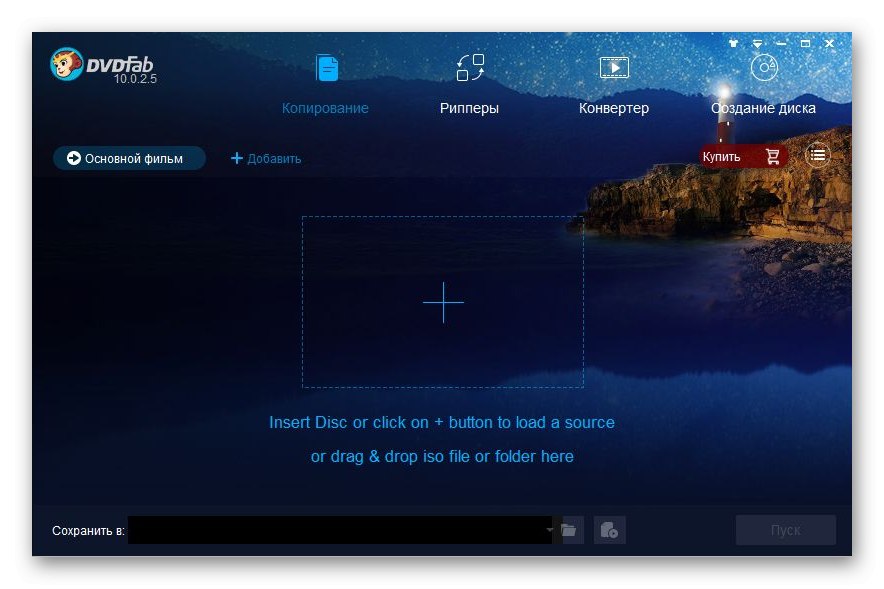
وجود زبان رابط روسی به شما کمک می کند تا به سرعت با DVDFab کنار بیایید ، و طراحی ساده پنجره اصلی در درک اقدامات لازم برای انجام الگوریتم مشکلی ایجاد نمی کند. متاسفانه DVDFab هزینه می شود. ماه اول به صورت رایگان و بدون محدودیت در دسترس است ، اما در این صورت باید هزینه نرم افزار را پرداخت کنید. اکیداً توصیه می کنیم ابتدا نسخه آزمایشی را بخوانید تا بعداً تصمیم بگیرید که نسخه کامل را خریداری کنید.
در بالا ، ما در مورد برنامه های متنوعی برای رایت موسیقی در دیسک صحبت کردیم. همانطور که می بینید ، همه آنها تا حدودی متفاوت از یکدیگر هستند ، بنابراین هر کاربر قطعاً بهترین راه حل را برای خود پیدا خواهد کرد. برای انجام این کار ، باید بررسی را به دقت مطالعه کنید ، با مزایا و معایب نرم افزار آشنا شوید.